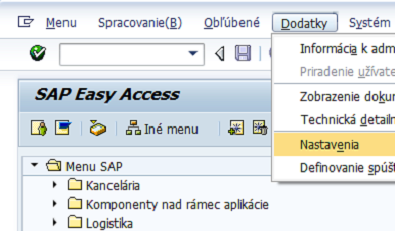Dnes sa zameriame na jedno celkom užitočné systémové nastavenie.
Na hlavnej obrazovke systému SAP Easy Access sa k nastaveniu používateľ dostane cez položku Dodatky a potom Nastavenia.
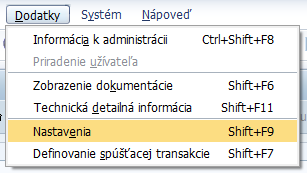
Po kliknutí na položku Nastavenia sa zobrazí dialógové okno.

A tu je popis jednotlivých možností, ktoré budú aktivované po ich označení a následnom potvrdení zmeny:
1/ Zobrazenie obľúbených na konci zoznamu
– v tomto prípade sa v ľavej časti okna SAP Easy Access najskôr zobrazí Menu SAP (ak je zobrazenie povolené – informácia v bode č.2) a až potom prehľad obľúbených položiek
2/ Bez zobrazenia menu, len obľúbené
– v ľavej časti okna SAP Easy Access sa nezobrazí Menu SAP, ale zobrazí sa len prehľad obľúbených položiek
3/ Bez zobrazenia obrazovky
– v pravej časti okna SAP Easy Access sa zobrazí resp. nezobrazí (podľa nastavenia administrátora systému) obrázok
4/ Zobrazenie technických názvov
– v prípade označenia tejto možnosti, sa v ľavej časti okna SAP Easy Access a to v Menu SAP alebo v obľúbených položkách, pred názvom ľubovoľnej transakcie zobrazí jej technický názov (na obrázku zľava: pred/po potvrdení nastavenia pre zobrazenie technického názvu)
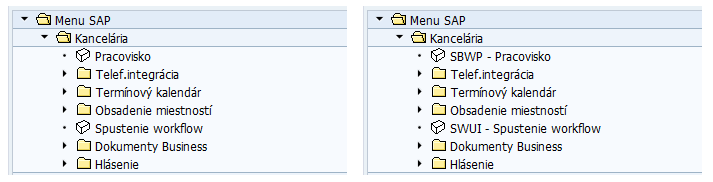
Dnes som viackrát spomenul slovné spojenie Obľúbené položky, ide o veľmi dôležitú časť systému a tak už v budúcom článku si ich podrobne preberieme.
Zaujal Vás článok? Zvážte možnosť jeho zdieľania na sociálnych sieťach alebo dajte mi vedieť Váš názor resp. pripomienky k tomuto článku a to odoslaním správy cez formulár, alebo priamo na e-mailovú adresu info@saperp.sk.